TechSmith Camtasia lar vloggere, utviklere, merkeeiere og andre mennesker lage videoopplæringer, spille inn presentasjoner og mer. Dette innlegget vil vise deg en objektiv anmeldelse av Camtasia, inkludert hva Camtasia Screen Recorder er, hvordan du tar opp skjerm i Camtasia, og det beste Camtasia-alternativet.

- Del 1: Hva er Camtasia?
- Del 2: Hvordan bruke Camtasia
- Del 3: Beste alternativ til Camtasia
- Del 4: Vanlige spørsmål om Camtasia
Del 1: Hva er Camtasia?
På Apeaksoft lover vi å tilby verifisert innhold for deg. Her er vår innsats for å gjøre det:
- Når det kommer til alle de utvalgte produktene i våre anmeldelser, er deres popularitet og dine behov vårt fokus.
- Vårt Apeaksoft Content Team har testet alle produktene nevnt nedenfor.
- I testprosessen fokuserer teamet vårt på de enestående funksjonene, fordeler og ulemper, enhetskompatibilitet, pris, bruk og andre iøynefallende funksjoner.
- Når det gjelder ressursene til disse anmeldelsene, har vi benyttet oss av pålitelige anmeldelsesplattformer og nettsteder.
- Vi samler inn forslag fra brukerne våre og analyserer tilbakemeldingene deres om Apeaksoft-programvare så vel som andre merkers programmer.


For det første kan du lure på hva Camtasia er. Det er en kraftig videoløsning tilgjengelig for både Windows og macOS. Brukere kan nyte en imponerende grad av kontroll over videoene som opprettes og redigeres. Med et annet ord, det setter to produkter i ett program.
Skjermopptak funksjonalitet. Camtasia har alt du trenger for å fange video og lyd på datamaskinen din. Så det er et kraftig verktøy for å lage videoopplæring. I tillegg til skjerm, er den også i stand til å fange opp via webkamera, kamera og mikrofon.
Videoredigering funksjonalitet. Camtasia stopper ikke på skjermopptak, men tilbyr en videoredigerer. Det betyr at du kan spille inn skjermen og redigere den med det samme programmet. Redigeringsverktøyene inkluderer:
1. Del video og fjern uønskede opptak.
2. Legg til bakgrunnsmusikk, tekst og teksting.
3. Innebygde hundrevis av ikoner og klistremerker.
4. Sett inn engasjementsartikler, for eksempel spørsmål og popup-tips.
Camtasia anmeldelse
- PROS
- Camtasia kommer med et sett med bibliotekressurser, inkludert maler, bilder, bevegelsesgrafikk og lydfiler.
- Grensesnittet er intuitivt og brukervennlig.
- Sammenlignet med Adobe Premiere lar Camtasia brukere produsere videoer av høy kvalitet uten mye ferdigheter.
- Den støtter et bredt spekter av videoformater, inkludert 4K-videoer.
- Den integrerer sosial deling etter skjermopptak som filmora scrn.
- CONS
- Camtasia Screen Recorder-prisen er høy, en enkeltbrukerlisens koster $199.00, og oppgraderingen trenger $99.00.
- Muligheten til å manipulere videoen med bevegelse eller rotasjon er litt begrenset i Camtasia.
- Systemkravet er mye høyt, så du kan ikke bruke det på gamle datamaskiner.
- Hvis du vil ha tilgang til flere maler, må du betale mer.
- Ikke kompatibel med mobiltelefon. Så det er ingen Camtasia Screen Recorder for Android eller iOS. Så det er ingen Camtasia Screen Recorder for Android eller iOS. (Sjekk her for å få mer iPhone skjermopptakere.)
Del 2: Hvordan bruke Camtasia
Hvis du leter etter Camtasia-opplæringen, gir trinnene nedenfor deg detaljene om hvordan du bruker Camtasia Screen Recorder til å ta opp skjermen og redigere den fangede videoen.
Trinn 1 Ta skjermen
Åpne Camtasia, og velg Record øverst til venstre for å aktivere skjermopptakerfunksjonen. Under Velg område kan du bestemme deg for å spille inn Full skjerm or Custom region. Hvis du vil spille inn webkamera, kan du slå det på under Innspilte innspill. Velg deretter lydinngangen fra lyd alternativ. Nå, trykk på rec for å begynne å fange skjermen.
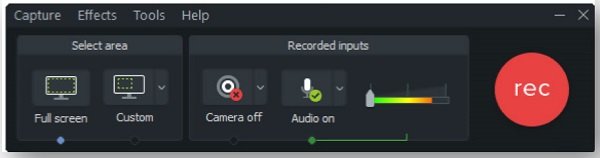
Trinn 2 Rediger skjermopptak
Etter innspilling blir den lagret på campus, og du kan åpne den i videoredigeringsvinduet. Du kan finne videoredigeringsverktøyene i venstre kolonne, som Merknader, overganger, og mer. Dessuten er de grunnleggende verktøyene tilgjengelige over tidslinjen, for eksempel Dele, TrimOsv
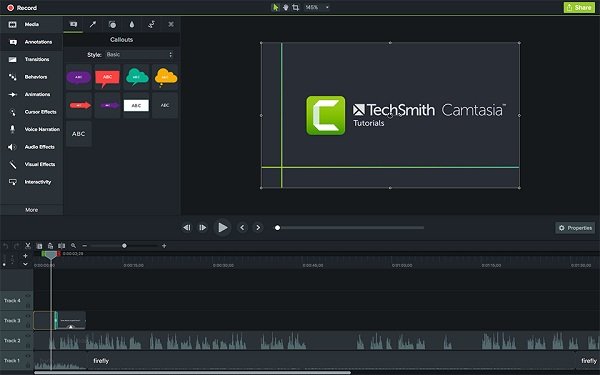
Trinn 3 Eksporter og del videoer
Klikk på Del menyen på øverste bånd og velg Lokal fil for å utløse profildialogen. Skriv inn et filnavn i Eksporter som , angi destinasjonsmappen og andre alternativer. Klikk Eksport -knappen for å lagre skjermopptaket i Camtasia. Alternativt kan du dele det på YouTube eller laste opp til Google Drive.
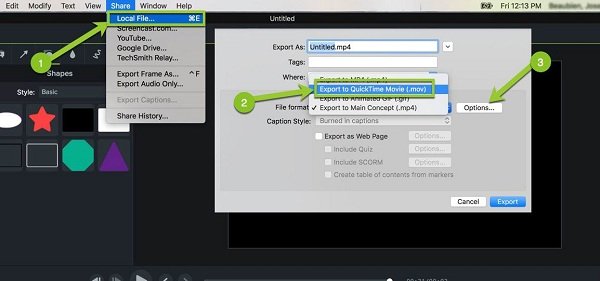
Del 3: Beste alternativ til Camtasia
Noen brukere mener at videoredigereren i Camtasia er overflødig. Det gjør også skjermopptakeren litt dyr. Fra dette punktet anbefaler vi Apeaksoft Screen Recorder, som er mer kostnadseffektivt. Det er din beste skjermoppløsning for Camtasia-opptak, spesielt når Camtasia Screen Recorder ikke fungerer.

4,000,000 + Nedlastinger
Ta opp skjermen med video og lyd enkelt og tapsfritt.
Lag reaksjonsvideoer ved opptak via webkamera og mikrofon.
Forhåndsvis skjermopptak med den innebygde mediespilleren.
Støtter nesten alle video- og lydformater.
Tilbyr omfattende verktøy for skjermopptak, for eksempel plan.
Hvordan spille inn skjerm uten Camtasia
Trinn 1 Installer skjermopptaker
Start det beste alternativet til Camtasia etter at du installerte det på datamaskinen. Plukke ut Videoopptaker for å åpne skjermopptaksvinduet.

Trinn 2 Ta skjermen
Slå på Vise og angi opptaksområdet. Muliggjøre System lyd og juster volumet. Hvis du vil fange ansiktet og stemmen din, slå på Webkamera og Mikrofon; ellers, deaktiver dem. Klikk på tannhjulknappen for å åpne Preferanser dialog og angi tilpassede alternativer. Deretter treffer du REC -knappen og starte skjermopptak.

Trinn 3 Forhåndsvis og lagre skjermopptak
Når skjermopptaket er gjort, klikker du på Stopp for å åpne den i forhåndsvisningsvinduet. Se opptaket og klikk Spar hvis du er fornøyd.

Du kan også være interessert:
[Topp 5] Beste Camtasia-alternativer for Windows PC og Mac
Hva bør være ditt valg for skjermopptak, Snagit eller Camtasia
Del 4: Vanlige spørsmål om Camtasia
Er Camtasia enkel å bruke?
Svaret er avhengig av situasjonen din. Generelt sett må du ha noen tekniske ferdigheter for å bruke Camtasia, men det er enklere enn Adobe Premiere og annen profesjonell programvare.
Hva er den gjeldende versjonen av Camtasia?
Den nåværende versjonen er Camtasia 2022. Oppdateringen la til mange nye eiendeler og elementer til biblioteket og et nytt hjemmegrensesnitt ved oppstart. Ved siden av nye videomaler/effekter kan du også glede deg over flere markøreffekter.
Er Camtasia verdt?
Camtasia er ikke gratis programvare. Du kan få 30 dager for Camtasia gratis prøveperiode før du tar kjøpsbeslutningen. Under gratis prøveversjon kan du få tilgang til alle funksjonene. Utgangen vil imidlertid være vannmerket hvis den er lengre enn 2 minutter.
Konklusjon
Nå bør du forstå hva Camtasia Skjermopptaker er, om det er verdt å bruke, og hvordan du bruker det til å fange skjerm og redigere video. Vi håper at vår anmeldelse og veiledning kan hjelpe deg med å ta en god avgjørelse. Selv om du ikke liker Camtasia, kan du prøve det beste alternativet, Apeaksoft Screen Recorder. Det er mye enklere å bruke og mer kompakt opptak på skjermen. Hvis du har andre spørsmål, vennligst legg igjen meldingen din under innlegget.




